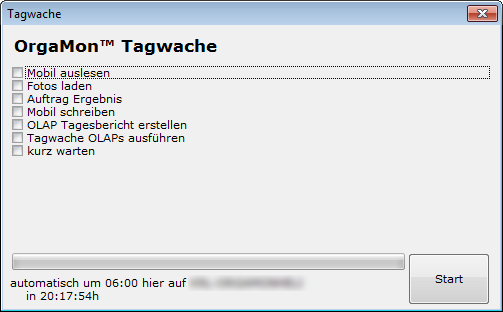Tagwache: Unterschied zwischen den Versionen
Zur Navigation springen
Zur Suche springen
Wust (Diskussion | Beiträge) (Tagwache Gliederung und Dok ergänzt) |
Wust (Diskussion | Beiträge) |
||
| (3 dazwischenliegende Versionen desselben Benutzers werden nicht angezeigt) | |||
| Zeile 2: | Zeile 2: | ||
[[Bild:Tagwache.PNG]] | [[Bild:Tagwache.PNG]] | ||
Im Rahmen der Tagwache werden Auftraggeber über Ergebnisse des Vortages informiert. InterNet-Ablagen werden entsprechend mit Auftragsergebnissen gefüllt. Die Tagwache startet automatisch. Im unteren Bereich steht, zu welcher Uhrzeit und auf welchem Host die Tagwache starten wird, incl. der Restzeit bis zum nächsten Start. | * Im Rahmen der Tagwache werden Auftraggeber über Ergebnisse des Vortages informiert. InterNet-Ablagen werden entsprechend mit Auftragsergebnissen gefüllt. Die Tagwache startet automatisch. | ||
* Im unteren Bereich steht, zu welcher Uhrzeit und auf welchem Host die Tagwache starten wird, incl. der Restzeit bis zum nächsten Start, oder, falls die Tagwache gerade läuft, seit wann. | |||
= Teilschritte = | = Teilschritte = | ||
Aufgaben sind: | Aufgaben sind: | ||
# Mobil auslesen | |||
# Fotos laden | |||
# Auftrag Ergebnis | |||
# Mobil schreiben | |||
# OLAP Tagesbericht erstellen | |||
* Tagwache OLAPs ausführen | ## Quelldateien: | ||
##* gestern.OLAP-Parameter.txt<br />Hier drin stehen im Anwenderverzeichnis alle Filterparameter, die für die Auswertung verwendet werden sollen. | |||
##* Tagesbericht.xls<br />Ist die Excel-Vorlage, aus der im Anwenderverzeichnis der Bericht erstellt wird. Ausgabedatei = '''out.xls''' im Anwenderverzeichnis. In der Exceldatei werden die Blätter '''IN''', '''PE''', '''MF''' und '''RP''' von OrgaMon gefüllt, andere Blätter (zB '''MAIN''') bleiben erhalten und sollten die Auswertungslogik enthalten. | |||
# Tagwache OLAPs ausführen | |||
#* Hier werden im System-OLAP-Pfad (\OrgaMon\OLAP\) die Dateien des Musters "Tagwache.*.OLAP.txt" geladen und ausgewertet. | |||
# kurz warten | |||
= Manueller Start = | = Manueller Start = | ||
Wenn die Tagwache manuell gestartet werden soll, können einzelne Schritte ausgespart werden. Dazu muss ein Haken davor gesetzt werden. '''Haken gesetzt = Schritt ''nicht'' ausführen.''' | Wenn die Tagwache manuell gestartet werden soll, können einzelne Schritte ausgespart werden. Dazu muss ein Haken davor gesetzt werden.<br /> '''Haken gesetzt = Schritt ''nicht'' ausführen.''' | ||
= Systemparameter = | = Systemparameter = | ||
Folgende Systemparameter automatisieren den Start der Tagwache: | Folgende [[Systemeinstellungen#Tagwache|Systemparameter]] automatisieren den Start der Tagwache: | ||
TagwacheAuf=<Hostname> | TagwacheAuf=<Hostname> | ||
Aktuelle Version vom 22. Juni 2011, 10:43 Uhr
Tagwache
- Im Rahmen der Tagwache werden Auftraggeber über Ergebnisse des Vortages informiert. InterNet-Ablagen werden entsprechend mit Auftragsergebnissen gefüllt. Die Tagwache startet automatisch.
- Im unteren Bereich steht, zu welcher Uhrzeit und auf welchem Host die Tagwache starten wird, incl. der Restzeit bis zum nächsten Start, oder, falls die Tagwache gerade läuft, seit wann.
Teilschritte
Aufgaben sind:
- Mobil auslesen
- Fotos laden
- Auftrag Ergebnis
- Mobil schreiben
- OLAP Tagesbericht erstellen
- Quelldateien:
- gestern.OLAP-Parameter.txt
Hier drin stehen im Anwenderverzeichnis alle Filterparameter, die für die Auswertung verwendet werden sollen. - Tagesbericht.xls
Ist die Excel-Vorlage, aus der im Anwenderverzeichnis der Bericht erstellt wird. Ausgabedatei = out.xls im Anwenderverzeichnis. In der Exceldatei werden die Blätter IN, PE, MF und RP von OrgaMon gefüllt, andere Blätter (zB MAIN) bleiben erhalten und sollten die Auswertungslogik enthalten.
- gestern.OLAP-Parameter.txt
- Quelldateien:
- Tagwache OLAPs ausführen
- Hier werden im System-OLAP-Pfad (\OrgaMon\OLAP\) die Dateien des Musters "Tagwache.*.OLAP.txt" geladen und ausgewertet.
- kurz warten
Manueller Start
Wenn die Tagwache manuell gestartet werden soll, können einzelne Schritte ausgespart werden. Dazu muss ein Haken davor gesetzt werden.
Haken gesetzt = Schritt nicht ausführen.
Systemparameter
Folgende Systemparameter automatisieren den Start der Tagwache:
TagwacheAuf=<Hostname> TagwacheUm=<Uhrzeit, zB 06:00> TagWacheWochentage=MON,DIE,MIT,DON,FRE,SAM,SON NachTagwacheHerunterfahren=JA|NEIN NachTagwacheAnwendungNeustart=JA|NEIN NachTagwacheRechnerNeuStarten=JA|NEIN